文件太大好解决 分分合合很轻松
如风
1右键集成 灵活分割更易用
分割、合并文件的方便程度莫过于直接在文件上用右键菜单操作,且需要具备丰富的分割参数可选或可自定义。Split By te软件便能满足这些需求。下载该软件并安装(ht tps://w w w.4dotssoft ware.com/splitby te/),安装结束前有几个特殊选项需要注意:“Integrate into Windows Explorer”為集成到Windows资源管理器的文件右键菜单中,“Associate First Split Par t FileExtensions .part0 …”为该软件与扩展名为.part0之类的文件建立关联(图1)。
我们可以根据需要按指定容量分割文件,在“Split”选项卡中先指定要分割的文件以及目标路径,接着选择“Split after every”为“Custom”,即用户自定义大小,在右侧的下拉列表中指定单位,然后在“Custom”框中输入子文件的大小,这样便可以按照指定的大小分割文件。也可以将文件分为若干等份,具体是在“Split Fileinto()equally sized parts”选项中设置(图2)。在“Output FileName Pattern”列表中,可以指定输出文件的扩展名类型。
如果有按照光盘容量(CD或DV D等)分割的需求,则可以直接在“S p l i tafter every”后面选择光盘的容量。
如果需要加密分割的文件内容,则选中“Options”分组下的“EncryptData”复选框。如果需要分割后自动发送电子邮件,则选中“E-mail Split Parts”复选框。
合并文件是在“Join”选项卡中进行的。指定分割文件的第一个子文件及目标位置,点击“Join”按钮合并即可。
若需要对合并后的文件与原始文件进行MD5签名验证,则点击“MD5Cheksum”选项卡,然后指定原始文件和合并后的文件,便会自动生成前后的MD5校验数据,复制后比较即可(图3)。

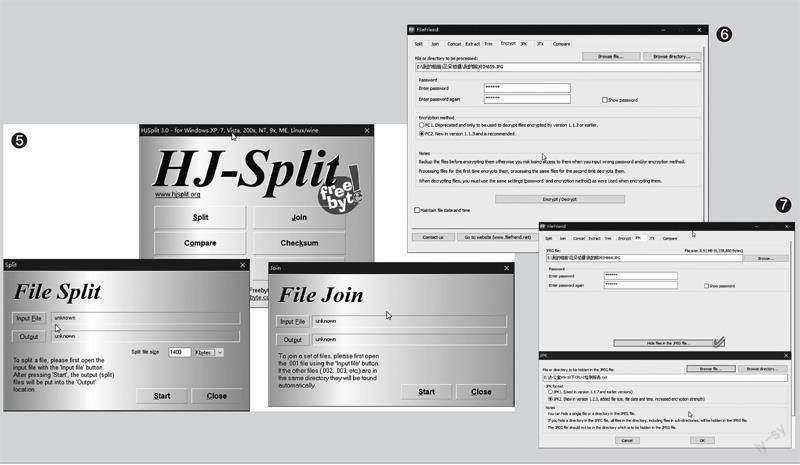
2更加省心 自动删除原文件
分割或合并之后,原文件不再需要了,往往还得手工删除。如果使用FFSJ软件来分割、合并文件,则原文件可以设定为自动删除,省去了手动操作的麻烦。
下载该软件(http://www.fastfilejoiner.com/#Download),下载页面中有便携版和标准安装版可选。该软件的界面与上面介绍的Split Byte软件很相似,同样包含分割、合并、MD5校验3个选项卡。不过,“Splitting”选项卡中的选项更加简单明了,还特别增加了一个分割后删除原文件的选项“Delete source file after splitting”(图4)。同样,在合并选项卡中也有合并后删除子文件的选项。这样,选中这些选项,就不用手动删除文件了。
该软件的安装版也可以建立与资源管理器右键菜单的集成,通过文件右键菜单命令来启动该软件。此外,该软件创建的文件,与后面我们将要介绍的另一个文件分割软件HJSplit创建的文件兼容。
3跨越平台 分割合并就用它
如果需要在不同平台之间进行文件的拆分和合并,可选用HJSplit软件(http://www.hjsplit.org/),该软件具有跨平台的版本,支持在Windows、Linux、Mac等环境下分割与合并文件。
该软件的文件分割与合并功能均比较简单,除了设定文件分割的大小选项外,没有其他选项可选(图5)。
HJSplit软件提供了一个“Checksum”模块,能够满足文件MD5验证的需求。此外,该软件还提供了一个文件比较模块“Compare”,可以直接对两个文件进行比较。
4安全第一 切割前后能加密
如果对拆分或合并的文件有保密需求,可以使用FileFriend软件(http://www.filefriend.net/#FileFriend)。该软件除了具有文件的拆分和合并功能外,还可以对拆分之前或拆分后的文件加密,有两种加密方法可选,选择加密方法并设置密码后,执行加密(图6)。
该软件在文件合并方面还有一个特别的功能,我们可以在JPG文件中隐藏文件,最终创建的文件看起来像JPG图像,可以在任何照片查看器中打开,但这些文件下面其实还会存储一个加密文件。具体操作是在“JPK”选项卡中执行的,选择图片并指定密码,然后点击“Hide files in the JPEG file”按钮指定要隐藏的文件(图7)。当你想在电脑里隐藏一些大文件时,这个功能很方便。

